Come fotografare un documento e modificarlo in Word da iPad
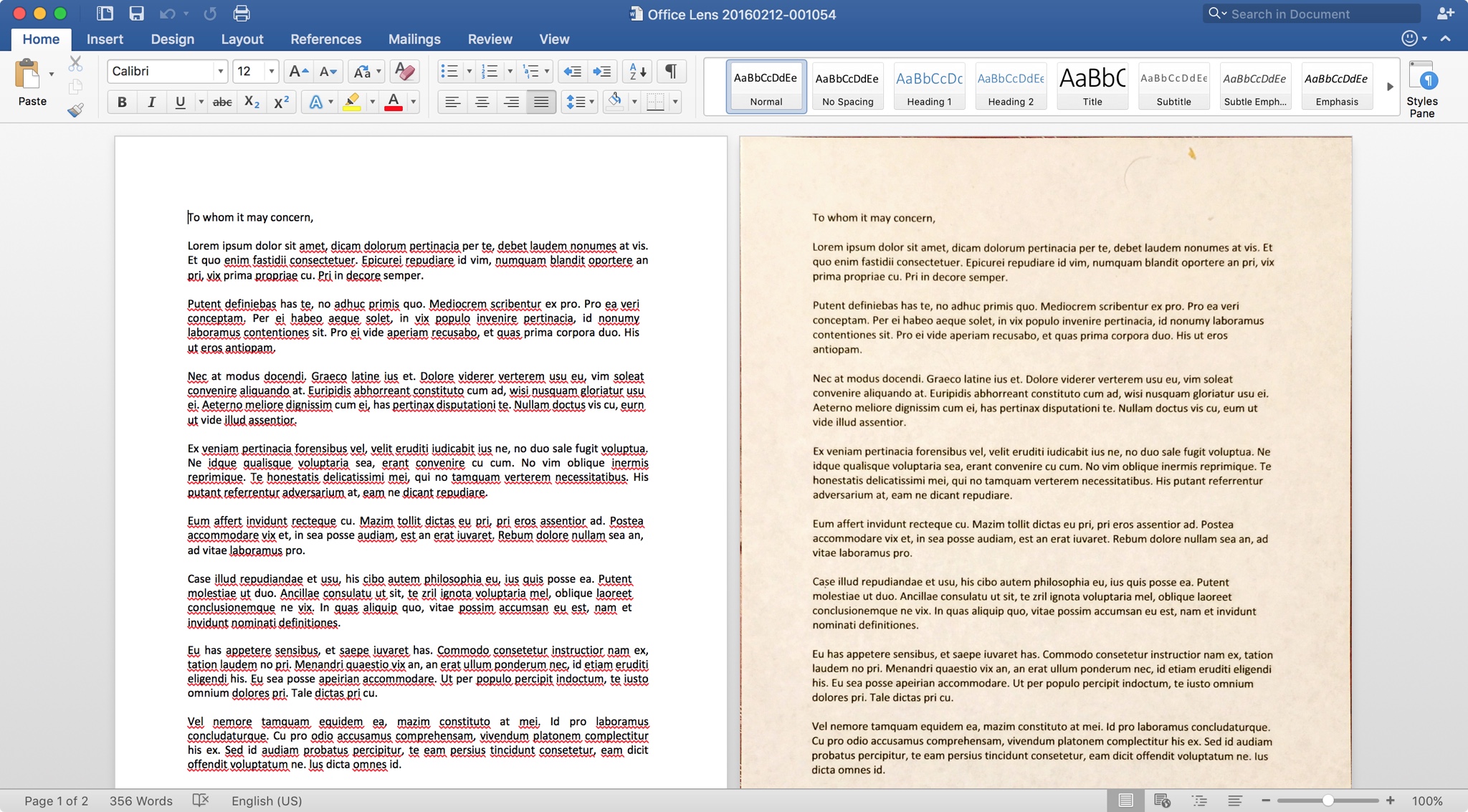
[adrotate banner=”1″]
Una delle cose che capita più spesso alle persone che fanno del proprio iPad un utilizzo professionale è quella di utilizzare il dispositivo come uno scanner, per digitalizzare documenti che, per motivi vari, giungono in forma cartacea al loro cospetto.
Applicazioni per fotografare e migliorare i documenti, su App Store, se ne trovano davvero tante mentre sono meno quelle che supportano l'OCR, ossia la funzione che permette di digitalizzare le singole lettere e poterle quindi modificare; solo un'app, poi, ci permette di aprire direttamente i documenti in Word per la modifica.
Quest'app è Office Lens. Probabilmente non tutti la conoscono, men che meno su iPad perché è un'app compatibile con il solo iPhone (non capisco perché) che consente di scannerizzare i documenti ma che ci da anche modo di aprirli direttamente nelle varie applicazioni Office, tra cui l'app Word.
Utilizzarla è davvero semplice, e da iPad anche più immediato che da iPhone perché si può controllare immediatamente la messa a fuoco; per usarla, bisogna scaricarla da App Store (è gratis):
[app 975925059]
Prensiamo quindi un qualsiasi documento, poi fotografiamolo con Lens e utilizziamo le opzioni di fotoritocco che ci vengono proposte, come il ritaglio del documento e le regolazioni; sistemiamo il documento ed avremo così la possibilità di esportarlo e convertirlo.
Dal menu di esportazione, chiaramente, bisogna scegliere Word, quindi l'app non passerà il documento direttamente in Word, ma lo passerà su OneDrive (se abbiamo l'app Word su iPad necessariamente abbiamo anche OneDrive) in una specifica cartella.
A questo punto tutto quello che resta da fare è aprire Word e cercare su OneDrive il documento appena creato. E… sorpresa! Non si può modificare.
Si, perché tra le varie limitazioni che Microsoft mette sulle sue app c'è anche questa, ovvero il non poter modificare gli OCR che arrivano da Lens, anche se ci permette di visualizzarli per verificare la qualità della conversione. A questo punto, quindi, le cose da fare restano due:
- Abbonarci a Office 365, se ci sembra una cosa comoda (ricordando che vengono sbloccate anche altre funzioni);
- Modificare il documento da Word per computer. Anche da lì, si entra in OneDrive e si preleva e visto che Office lo si è pagato per forza sul computer (pirateria a parte) il documento verrà aperto di sicuro; a quel punto, se vogliamo, siamo in tempo per poterlo salvare in locale sul computer e, dopo, rimetterlo su OneDrive/DropBox a parte, così che non sia più riconosciuto come OCR di Lens e sia modificabile anche da iPad. Un po' macchinoso, ma ci fa risparmiare sull'abbonamento ad Office 365, che non è un risparmio da poco.
[adrotate banner=”2″]
